Умение создавать QR-коды для документов — отличное решение для профессионального и удобного обмена важными данными. Эта статья поможет вам создать QR-коды!
 |
Быстро создавайте QR-коды для документов онлайн с помощью myqrcode.com
Генерировать QR-коды для документов легко с помощью онлайн-инструмента myqrcode.com. Всего за несколько простых шагов вы сможете создать профессиональный код без загрузки сложного программного обеспечения. Сайт имеет удобный интерфейс, поддерживает множество форматов документов, таких как PDF, Word, и даже прямые ссылки на веб-сайты. Вы также можете настроить цвета и добавить свой логотип по своему вкусу. Вот как сгенерировать QR-код для документа с помощью myqrcode.com, а именно:
Шаг 1: Сначала перейдите на Myqrcode.com и выберите подходящий тип кода. В главном интерфейсе нажмите «Создать мой QR-код».
Здесь вы можете выбрать тип кода, который соответствует вашим потребностям: от URL-адресов и текста до PDF-документов. Выбор правильного типа кода поможет вам быстро и точно сканировать документы и получать к ним доступ. Сделав свой выбор, просто продолжайте выполнять простые шаги, чтобы завершить генерацию QR-кода для вашего документа.
 |
Шаг 2: Загрузите данные для конвертации и введите информацию.
Чтобы создать QR-код для документа, первым шагом является загрузка типа данных, которые вы хотите преобразовать. В зависимости от ваших потребностей вы можете выбрать такие форматы, как PDF, изображение или веб-ссылка.
В разделе «Назовите свой QR-код» введите желаемое имя, затем нажмите «Далее». Далее вы можете либо загрузить данные со своего компьютера, либо вставить ссылку, необходимую для генерации кода, в пустое поле.
 |
Шаг 3: Создайте стиль кода по своему вкусу.
После ввода информации и выбора типа QR-кода на myqrcode.com следующим шагом будет разработка стиля кода по вашему вкусу. В интерфейсе дизайна вы можете настроить множество элементов для создания уникального и привлекательного дизайна, в том числе:
- Выберите цвета: Повысьте привлекательность своего кода, выбрав цвета, соответствующие вашему бренду или личному стилю.
- Добавьте логотип: добавьте логотип своей компании или личный значок, чтобы повысить узнаваемость бренда.
- Выберите форму: выберите одну из множества форм, чтобы сделать свой QR-код уникальным.
- Предварительный просмотр: Перед финализацией просмотрите дизайн, чтобы убедиться, что он соответствует вашим требованиям.
 |
Шаг 4: Далее загрузите код документа и используйте его.
Выполнив вышеуказанные шаги, нажмите кнопку «Готово», чтобы система сгенерировала для вас QR-код. Код будет сгенерирован мгновенно, и вы сможете загрузить его как изображение (PNG, JPEG) или SVG. Этот код можно быстро и легко распечатать на бумаге, отправить по электронной почте или разместить на онлайн-платформах.
Простые инструкции по созданию QR-кодов для документов онлайн с помощью me-qr.com
Благодаря сайту me-qr.com генерация QR-кодов для нескольких документов становится проще и удобнее, чем когда-либо. Всего за несколько простых шагов вы сможете создать красивые, профессиональные QR-коды для интеграции в свои документы. В этой статье подробно рассказывается, как использовать me-qr.com для генерации QR-кодов, которые помогут вам легко обмениваться информацией и улучшить пользовательский опыт.
Для удобного создания QR-кодов для работы и учебы крайне необходимо иметь ноутбук.
Шаг 1: Выберите подходящий тип QR-кода
Генерация QR-кодов для документов становится очень простой с me-qr.com. Сначала определите и выберите тип QR-кода, который лучше всего соответствует вашим потребностям. Сайт предлагает множество опций, включая URL-адрес, текст, адрес электронной почты, номер телефона, адрес и многое другое. Выбор правильного формата поможет обеспечить точную и наиболее эффективную передачу вашей информации.
 |
Шаг 2: Выберите тип данных, необходимых для создания QR-кода онлайн.
На втором этапе процесса генерации QR-кода на me-qr.com вам необходимо выбрать тип данных, которые вы хотите преобразовать в QR-код. Сайт поддерживает различные форматы, включая URL-адреса, текст, PDF-документы, изображения и многое другое. Чтобы сгенерировать QR-код для документа PDF или Word, просто выберите опцию «Текст» или «PDF» и загрузите файл.
 |
Шаг 3: Настройте соответствующий QR-код и загрузите его.
После ввода необходимого содержимого документа или ссылки вы можете настроить QR-код по своему вкусу, изменив цвет, добавив логотип или выбрав другой стиль. Эта функция не только помогает повысить узнаваемость бренда, но и придает вашим документам профессиональный вид. После завершения настройки просто нажмите кнопку «Загрузить QR-КОД», чтобы сохранить созданный вами код на своем компьютере и использовать его для работы или личных целей.
 |
Инструкции по созданию QR-кодов для ссылок и документов с помощью QR-Tiger
QR-Tiger — удобный онлайн-инструмент, который поможет вам быстро генерировать QR-коды для документов Word, PDF-файлов или ссылок. Благодаря удобному интерфейсу, поддержке вьетнамского языка и множеству расширенных функций пользователям нужно выполнить всего несколько простых шагов для создания QR-кодов. Помимо возможности настраивать коды по своему вкусу, QR-Tiger также предлагает множество дополнительных опций для удовлетворения личных и деловых потребностей, упрощая обмен информацией.
Шаг 1: Выберите подходящий тип QR-кода.
Первым шагом к созданию QR-кода является выбор правильного типа кода. В интерфейсе QR-Tiger вы можете выбирать между статическими или динамическими QR-кодами. Статический код часто используется для постоянных ссылок, тогда как динамический код позволяет редактировать информацию после ее создания, не изменяя исходный код. Это обеспечивает гибкость при обновлении контента, не затрагивая уже отправленный QR-код.
 |
Шаг 2: Создайте и настройте QR-код
После того, как вы выбрали нужный формат QR-кода на QR-Tiger, следующим шагом будет генерация и настройка QR-кода в соответствии с вашими потребностями. В главном интерфейсе введите ссылку или документ, который вы хотите преобразовать. Затем вы можете настроить внешний вид своего QR-кода, выбрав цвета, стили или добавив логотип, соответствующий вашему бренду. Это не только делает QR-код более профессиональным, но и облегчает его распознавание.
 |
Шаг 3: Проверьте и загрузите
После завершения создания QR-кода для вашего документа на QR-Tiger следующим шагом будет проверка и загрузка QR-кода для использования. Убедитесь, что код ведет на нужную ссылку или документ, которым вы хотите поделиться, отсканировав его с помощью телефона. Если код работает правильно, вы можете загрузить его в популярных форматах, таких как PNG, JPG или SVG. Проверка и загрузка QR-кодов с QR-Tiger поможет вам убедиться в их точности и профессионализме перед их использованием в личных или деловых целях.
 |
Создание QR-кодов для документов не только помогает упростить обмен информацией, но и приносит множество практических преимуществ. Используя пошаговые инструкции, вы сможете создавать уникальные и профессиональные QR-коды для многих документов, таких как Word и PDF, предоставляя пользователям быстрый и легкий доступ к контенту, которым вы хотите поделиться.
Источник




![[ОБНОВЛЕНИЕ] Репетиция парада 30 апреля на улице Ле Дуан перед Дворцом Независимости](https://vstatic.vietnam.vn/vietnam/resource/IMAGE/2025/4/18/8f2604c6bc5648d4b918bd6867d08396)
![[Фото] Премьер-министр Фам Минь Чинь принимает г-на Джеффри Перлмана, генерального директора Warburg Pincus Group (США)](https://vstatic.vietnam.vn/vietnam/resource/IMAGE/2025/4/18/c37781eeb50342f09d8fe6841db2426c)





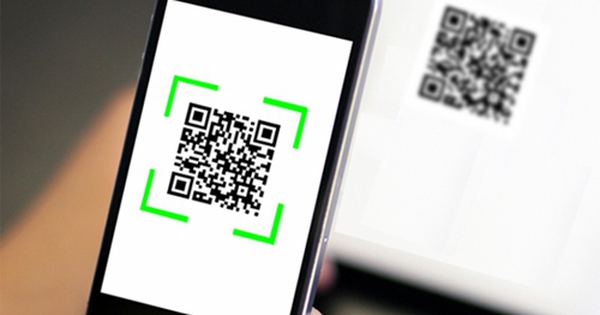





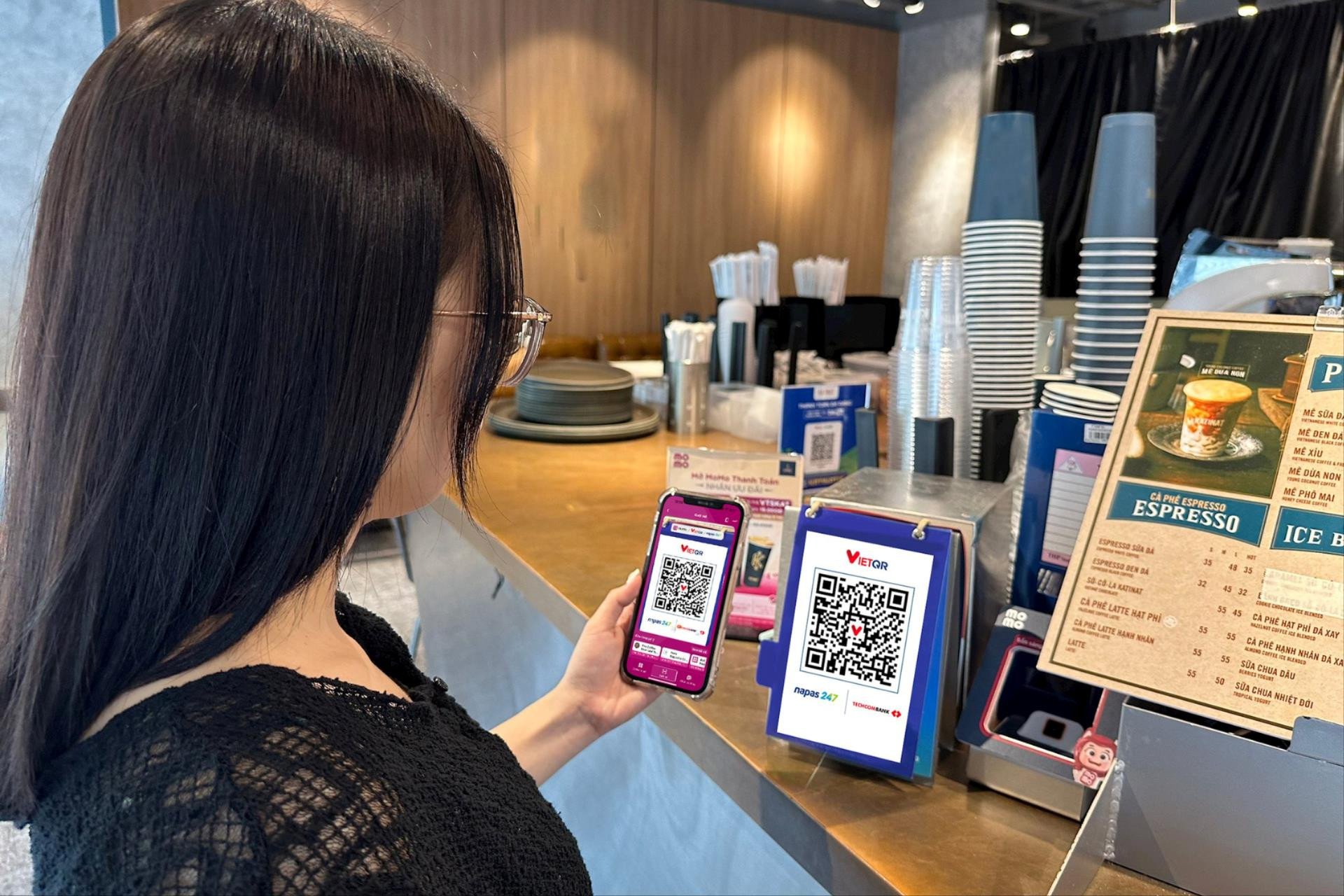


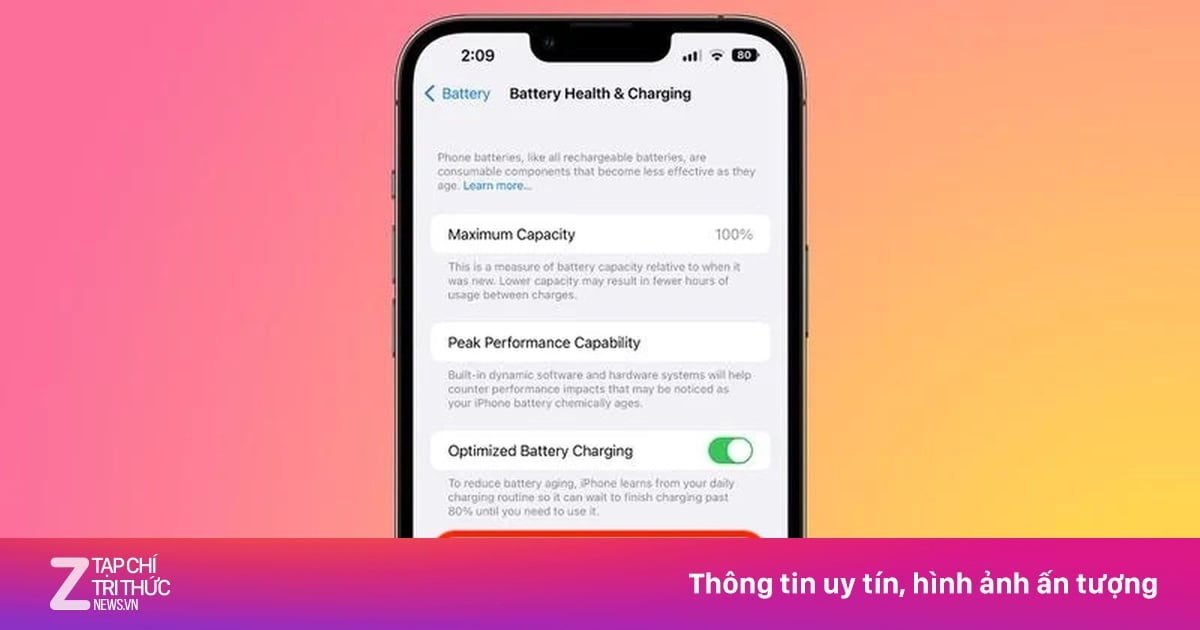












































































Комментарий (0)